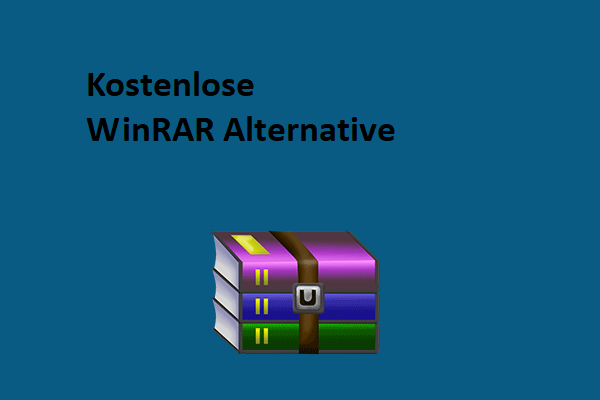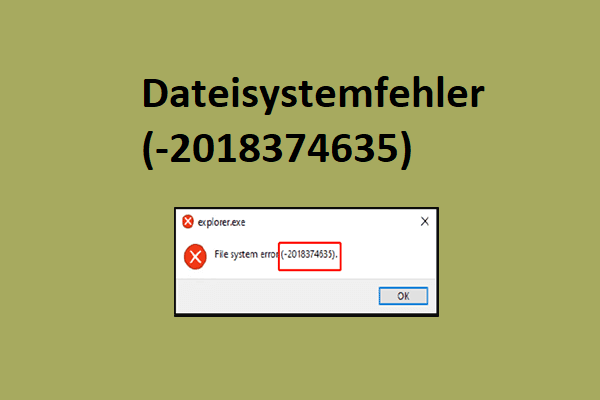Bing, seit einiger Zeit im Besitz von Microsoft, ist eine Suchmaschine, die von einigen wenigen Benutzern verwendet wird. Viele Benutzer sind jedoch immer noch nicht bereit, sie zu benutzen. Bekanntlich drängt sich Bing in verschiedenen Formen immer wieder in Ihr Leben ein. So verfügt es beispielsweise über eine Symbolleiste (als Add-On installiert), Malware setzt Bing als Standardsuchmaschine ein, es ist in Cortana integriert usw.
Dies ist ärgerlich. Sie suchen daher nach der Antwort auf diese Frage – wie man Bing aus Windows 10 entfernt. Holen Sie sich jetzt die nützlichen Methoden aus dem folgenden Teil!
Wie man Bing unter Windows 10 loswird
Deinstallieren der Bing-Apps
Die Bing-Symbolleiste wird immer von völlig unabhängigen Programm-Installationsprogrammen auf Ihrem Computer als Add-On zusammen mit dem Programm installiert, das Sie tatsächlich installieren müssen. Standardmäßig ist die Bing-Symbolleiste so konfiguriert, dass sie von diesen Installationsprogrammen installiert wird, es sei denn, Sie weisen sie an, dies nicht zu tun.
Um Bing aus Windows zu entfernen, können Sie die folgenden Schritte ausführen:
Schritt 1: Geben Sie in der Suchleiste Programme hinzufügen oder entfernen ein und klicken Sie auf das Ergebnis.
Schritt 2: Suchen Sie im Popup-Fenster nach Anwendungen, die Sie nicht erkennen können, oder nach Programmen mit Bing im Namen. Zu diesen Anwendungen gehören in der Regel Bing Bar, Bing Protect, Bing.Vc, Babylon, Search Module, Search Protect und Conduit.
Schritt 3: Klicken Sie auf eine dieser Anwendungen und deinstallieren Sie die Anwendung.
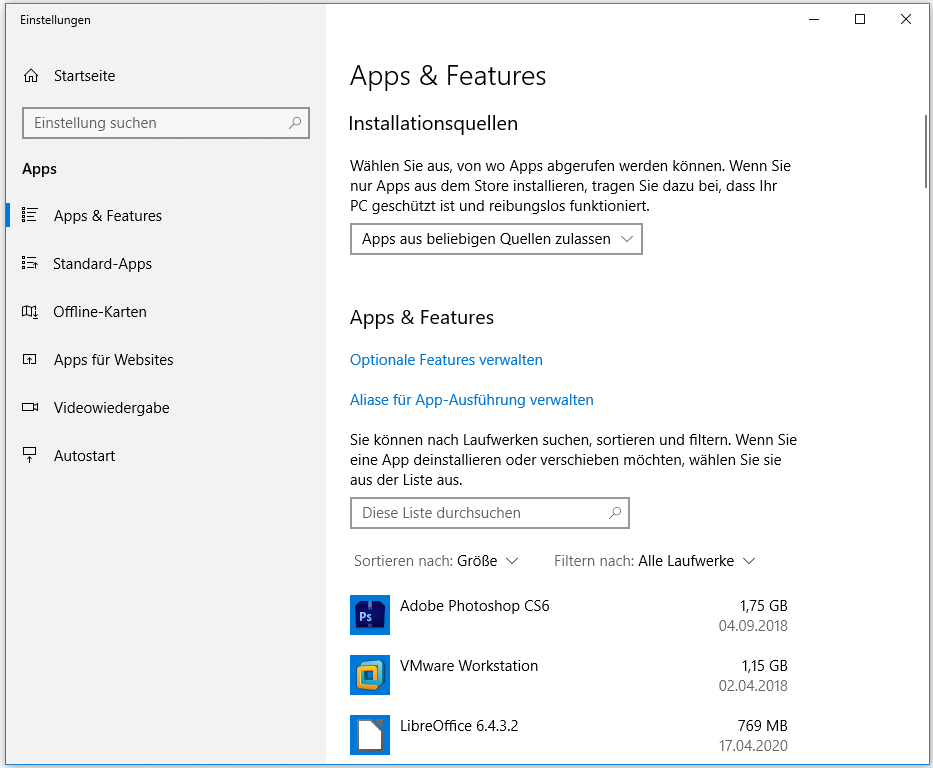
Deaktivieren von Bing in Windows 10 über die Registrierung
Wenn Sie nach etwas im Suchfeld suchen, erhalten Sie einige unnötige Vorschläge von Bing. Wenn Bing bei der Suche aktiviert ist, hat dies einige negative Auswirkungen, z.B. erhöht es die Arbeitsbelastung und macht die Dinge langsamer, da es sowohl im Web als auch auf Ihrem PC nach Ihrer Suchanfrage sucht, und es macht dies langsam, die Suchergebnisse zu durchsuchen.
Dann fragen Sie: Wie lösche ich die Bing-Suchmaschine aus dem Startmenü von Windows 10? Es ist ganz einfach und Sie können der Anleitung zum einfachen Deaktivieren der Bing-Suche in Windows 10 folgen.
Schritt 1: Geben Sie regedit in das Suchfeld ein und klicken Sie auf das Ergebnis, um den Registrierungseditor zu öffnen.
Schritt 2: Gehen Sie zum Pfad: HKEY_CURRENT_USER\SOFTWARE\Microsoft\Windows\CurrentVersion\Search.
Schritt 3: Klicken Sie mit der rechten Maustaste auf die Option Search und klicken Sie auf Neu und DWORD-Wert (32-bit). Dann benennen Sie den Wert in BingSearchEnabled.
Schritt 4: Doppelklicken Sie auf den Wert und stellen Sie sicher, dass seine Wertdaten auf 0 gesetzt sind.
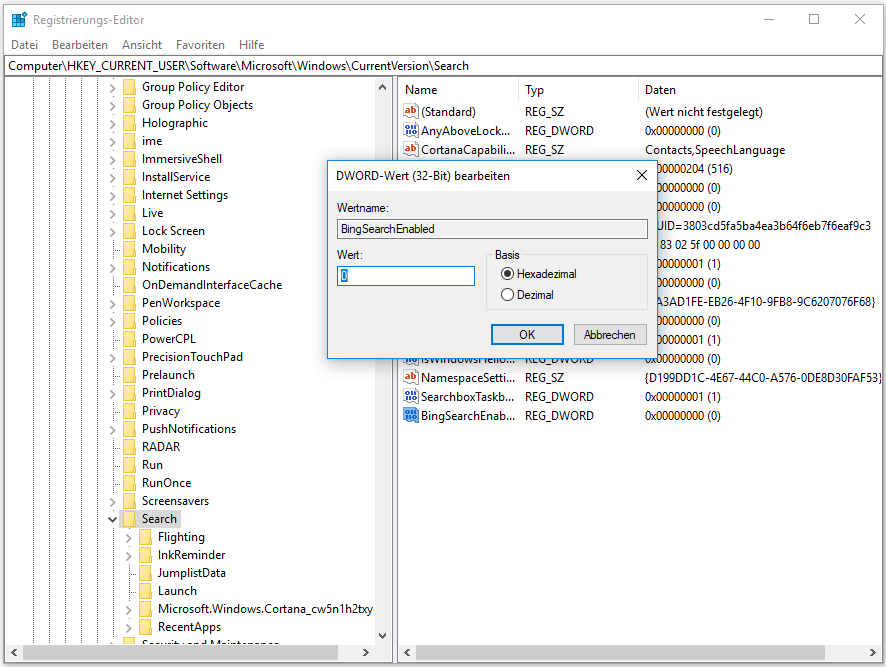
Schritt 5: Doppelklicken Sie auf CortanaConsent und setzen Sie dessen Wertdaten ebenfalls auf 0.
Entfernen von Bing aus Internet Explorer
Wie entfernt man Bing aus Internet Explorer in Windows 10? Hier ist das Tutorial:
Schritt 1: Öffnen Sie Internet Explorer und gehen Sie zu Extras > Add-Ons verwalten.
Schritt 2: Klicken Sie im linken Menü auf Suchanbieter und wählen Sie dann Weitere Suchanbieter suchen, um Google der Liste hinzuzufügen.
Schritt 3: Klicken Sie auf Google und wählen Sie Als Standard festlegen.
Schritt 4: Wählen Sie Bing und klicken Sie auf Entfernen.
Entfernen von Bing aus Windows 10 Edge
Schritt 1: Öffnen Sie Edge, wählen Sie das Drei-Punkte-Menü und wählen Sie Einstellungen.
Schritt 2: Scrollen Sie nach unten und wählen Sie Erweiterte Einstellungen anzeigen.
Schritt 3: Klicken Sie unter dem Abschnitt In Adressleiste suchen mit Bing auf Suchmaschine ändern.
Schritt 4: Wählen Sie Google und klicken Sie auf Als Standard.
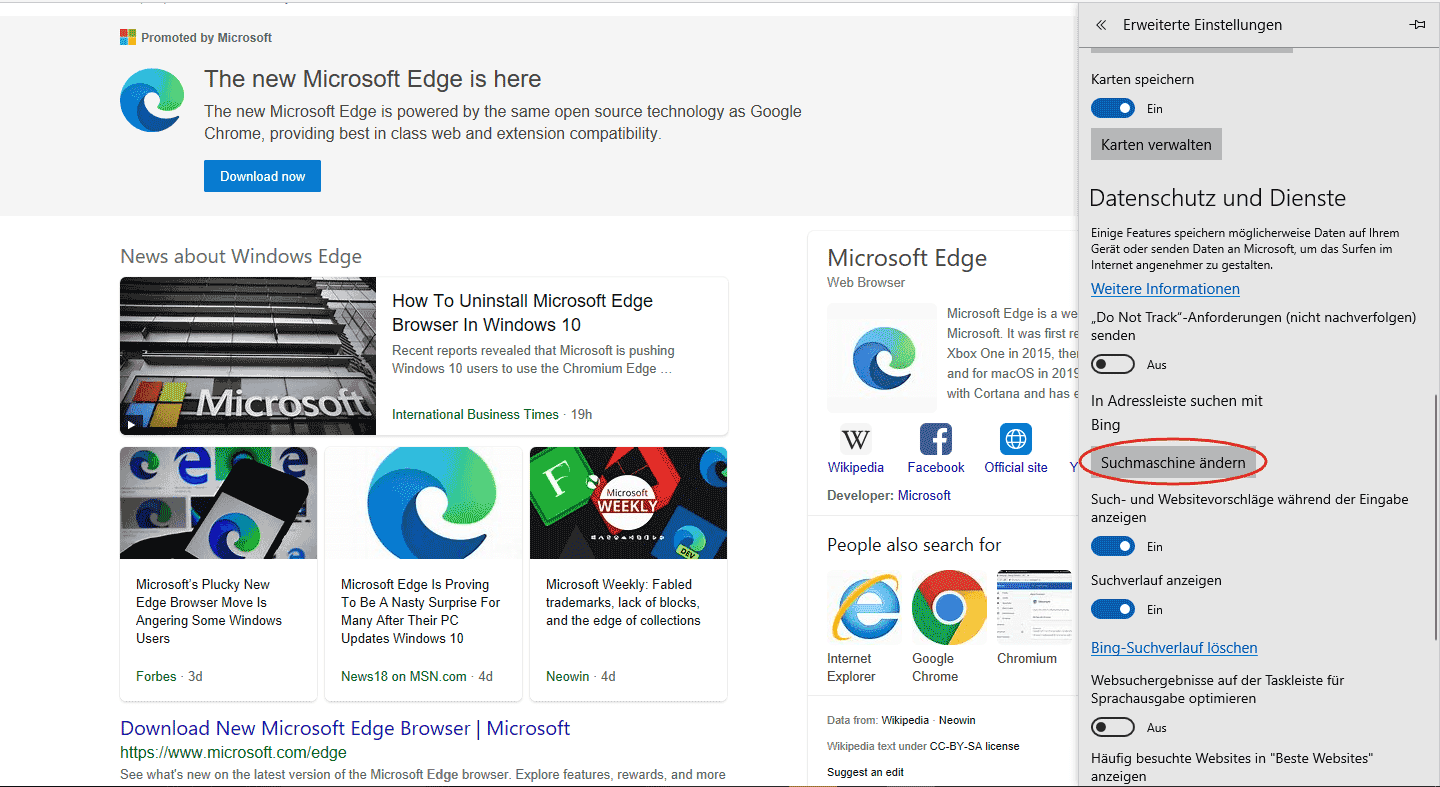
Entfernen von Bing aus Chrome
Schritt 1: Öffnen Sie Google Chrome und klicken Sie auf drei Punkte und wählen Sie Einstellungen.
Schritt 2: Gehen Sie zum Abschnitt Darstellung, klicken Sie auf die Schaltfläche Startseite anzeigen, um zu sehen, ob sie aktiviert ist und Bing auf die Startseite gesetzt ist. Wenn dies der Fall ist, löschen Sie Bing und wählen Sie „Neuer Tab“-Seite als Startseite von Google Chrome.
Schritt 3: Stellen Sie sicher, dass in der Adressleiste verwendete Suchmaschine eine andere Suchmaschine als Bing ausgewählt ist.
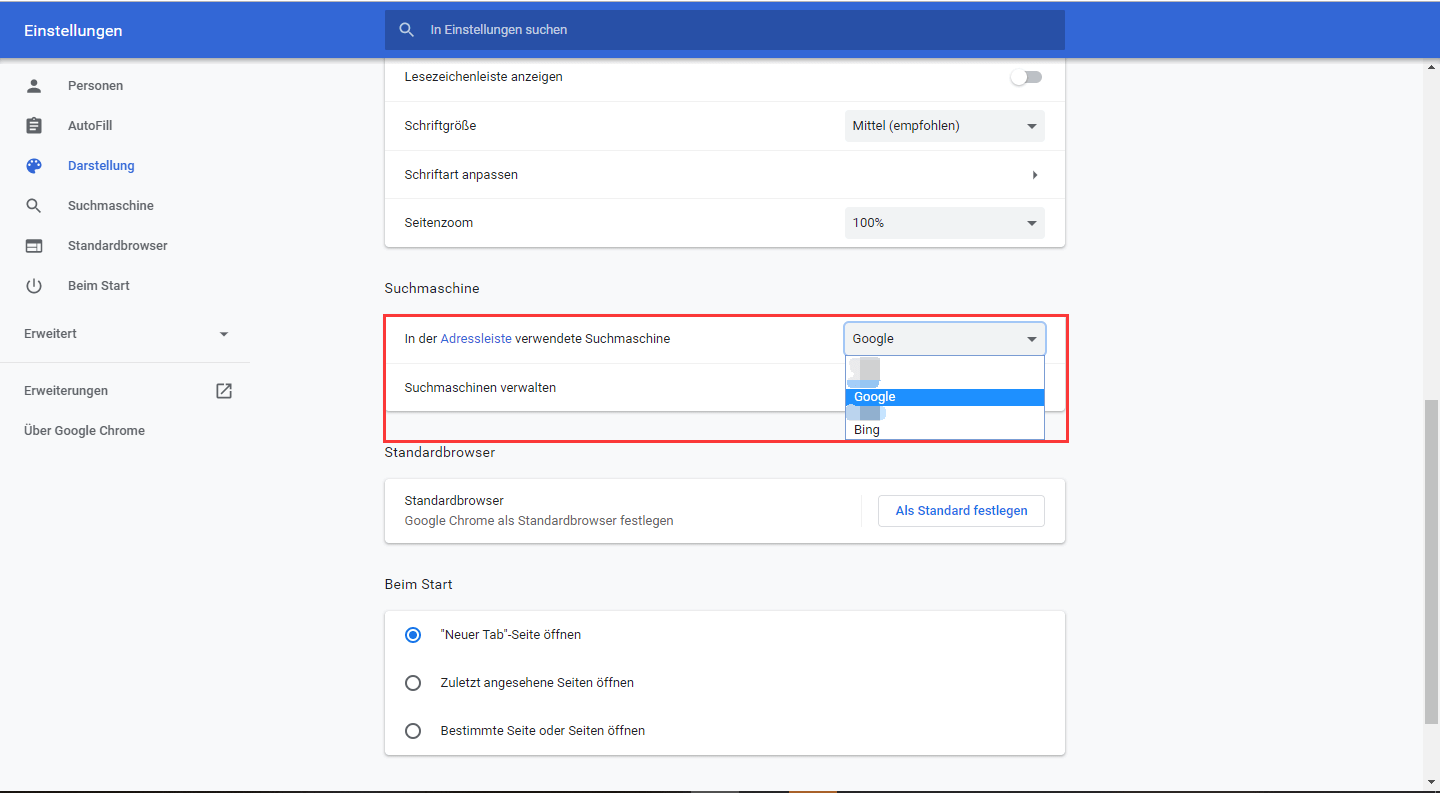
Schritt 4: Klicken Sie auf Suchmaschinen verwalten und wählen Sie Bing und klicken Sie auf Aus Liste entfernen.
Schritt 5: Klicken Sie im linken Fensterbereich auf Beim Start. Wenn Bing unter Bestimmte Seite oder Seiten öffnen aufgelistet ist, klicken Sie auf das Menü von Bing und wählen Sie Entfernen.
Nun haben wir Ihnen gezeigt, wie Sie das Öffnen von Bing im Windows 10-System und in einigen Browsern verhindern können. Bei Bedarf können Sie die obigen Methoden befolgen, um Bing leicht von Ihrem Windows 10 PC zu entfernen und eine gute Benutzererfahrung zu genießen.